آموزش پست گذاشتن در اینستاگرام + قدم به قدم
- زمان مطالعه : 7 دقیقه
پست گذاشتن در اینستاگرام یکی از مشکلات رایج کاربران جدید اینستاگرام است. یا شاید شما از کاربران قدیمی شبکه محبوب اینستاگرام هستید ولی یاد ندارید عکس و ویدیو های خودتون را به دیگران اشتراک بگذارید و از این موضوع ناراحت هستید. به هر حال دیگه لازم نیست نگران این موضوع باشید چون ما در این مقاله از سایت اینستاگیت آموزش 0 تا 100 پست گذاشتن در اینستاگرام به صورت تصویری و ویدیویی در اندروید و کامپیوتر + ترفندهایی خلاقانه برای گذاشتن پستی جذاب و مخاطب پسند رو یاد میگیریم.
پست (post) چیست؟
هر عکس یا ویدیویی که شما در اینستاگرام بگذارید یک پست اینستاگرام محسوب می شود.
پست هایی که شما میگذارید در قسمت پروفایل نمایش داده میشود و پست هایی که فالورهایتان میگذاریند در صفحهٔ اصلی (فید) قابل مشاهده است.
یکی از امکانات جالب اینستاگرام که این اپلیکیشن را از سایر شبکه های اجتماعی برتر کرده است، امکان اشتراک گذاری عکس و ویدیو است.
خارج از بحث تا یادم نرفته اینو بهتون بگم که اگر فالوور و لایک پیج تون کمه میتوانید از خدمات خرید فالوور و خرید لایک یا حتی خرید پیج اینستاگرام از سایت اینستاگیت استفاده کنید.
آموزش نحوه پست گذاشتن عکس در اینستاگرام با گوشی📱
برای پست گذاشتن به صورت عکس در اینستاگرام ابتدا باید وارد اپلیکیشن اینستاگرام شوید سپس وارد اکانت خود شوید و سپس روی آیکون + بزنید.
اگر اکانت اینستاگرامی ندارید یا نمیدانید چطور وارد اکانت خود شوید می توانید مقاله ساخت اکانت اینستاگرام ما را مطالعه کنید.
در صفحهٔ باز شده باید عکسی که می خواهید پست کنید را انتخاب کنید و روی Next یا فلش آبی بزنید.
نکته اگر برای اولین بار باشد که می خواهید پست بگذارید، اینستاگرام برای دسترسی به گالری شما اجازه میخواهد که شما باید allow یا مجاز بودن را بزنید.
در این صفحه مواردی دیگری هم وجود دارد که درباره همه شون توضیح مختصری میدم 🙂
باز زدن بروی Gallery میتوانید عکس مورد نظر خود را از گالری پیدا و انتخاب کنید.
باز زدن بروی SELECT MULTIPLE میتوانید پست اسلایدی یا آلبومی بگذارید (پست های ورق زدنی)
نکته : حداکثر فقط 10 تا عکس میتوانید انتخاب کنید.
میتونید 10 تا عکس یا ویدیو انتخاب کنید، اولین عکسی که انتخاب میکنید اول از همه نشان داده میشود و به همین ترتیب ادامه دارد.
اگر عکس شما در گالری نبود و خواستید از دوربین گوشی استفاده کنید بروی گزینه دوربین بزنید و عکس یا فیلم مورد نظر خود را بگیرید
اگر عکس شما اندازه استانداری نداشته باشد میتوانید با کلیک بروی گزینه دوتا فلش مخالف هم اندازهٔ آن را تغییر دهید.
یا روی عکس زوم کنید تا به اندازه مورد نظرتان برسد (Zoom-in , Zoom-out)
انگشتانمان را روی تصویر بگذاریم و با بازی دادن انگشتمون میتونیم زوم کنیم.
خب تمام توضیحات رو گفتیم پس از انتخاب عکس بروی گزینه فلش آبی بزنید تا به مرحله بعدی بروید
در این صفحه میتوانید عکس خود را با استفاده از فیلترهای مختلف ادیت کنید.
پس از ادیت عکس بروی گزینه Next یا فلش آبی کلیک کنید تا به مرحله آخر پست گذاشتن برسید.
درباره ادیت عکس توضیح مختصری میدم🙂
از این قسمت میتونید از فیلتر های آماده استفاده کنید (فیلتر سیاه وسفید) و… با کشیدن انگشت به چپ فیلتر های بیشتر ی رو خواهید دید.
برای ادیت خودکار میتونید از این ویژگی جذاب استفاده کنید 😍
بروی گزینه Lux در وسط ، بالای صفحه بزنید تا اینستاگرام عکس شما رو به صورت خودکار ادیت کند.
برای تنظیم دستی میتونید بروی گزینه EDIT در پایین صفحه بزنید تا خودتون به صورت دستی نور، کنتراست و گزینه های دیگر را تنظیم کنید.
پس از ادیت عکس بروی گزینه بعدی بزنید تا به مرحله آخر برسید.
در این صفحه میتوانید، کپشن ، تگ کردن دوستان و موقعیت مکانی خود را اضافه کنید.
اگر شما در سایر شبکه های اجتماعی باشید میتوانید از نوار پایین پست خود را در آنجا هم منتشر کنید.
نکته: این موارد اختیاری است 😉
کپشنی جذاب بنویسید، در کپشن خود میتوانید از هشتگ هم استفاده کنید.
پس از انجام این موارد بروی گزینه تیک آبی بالای صفحه بزنید تا پست شما اپلود شود.
تبریک میگویم تمامی مراحل نحوه پست گذاشتن در اینستاگرام به اتمام رسید و پست شما آپلود شد 😍
آموزش نحوه پست گذاشتن فیلم در اینستاگرام📱
گذاشتن پست ویدیویی مانند گذاشتن پست عکس است اما یکم متفاوته.
ابتدا وارد اینستاگرام خود شوید و بروی گزینه + بزنید سپس فیلم مورد نظر خود را انتخاب و بروی Next یا فلش آبی بزنید.
پس از انتخاب ویدیو وارد صفحهٔ بعدی میشوید.
دربالای صفحه آیکون یک بلندگو 🔈 وجود دارد با زدن روی آن میتوانید پست خود را بی صدا کنید.
در وسط صفحه فیلتر ها وجود دارد که میتوانید فیلتر مورد نظر خود را انتخاب کنید.
و در پایین صفحه سمت راست قسمت Trim میتوانید بخشی از فیلم خود را برش بزنید.
پس از انجام موارد بالا بروی گزینه Next کلیک کنید تا به صفحه بعد منتقل شوید.
خب به مرحله آخر پست گذاشتن رسیدیم.
تمامی موارد رو بالا توضیح دادیم، فقط گزینه Cover می ماند که توضیح میدیم.
اگر روی Cover بزنید میتوانید یکی از تایم های فیلم را به عنوان کاور پست انتخاب کنید یا با زدن بروی گزینه Add from Gallery کاور خود را از گالری انتخاب کنید سپس روی Save بزنید.
و در بخش Advanced settings میتوانید تنظیمات پیشرفته تری را برای پست خود تنظیم کنید.
پس از انجام موارد بالا بروی گزینه Share بزنید تا پست شما اپلود شود.
تبریک میگویم تمامی مراحل نحوه گذاشتن پست به صورت فیلم با موفقیت تمم شد و ویدیو شما آپلود شد 😍
آموزش گذاشتن پست در اینستاگرام با کامپیوتر 💻
گذاشتن پست در کامپیوتر تقریبا شبیه اندروید است.
ابتدا وارد مرورگر خود شوید و وارد سایت اینستاکرام شوید 👇
www.instagram.com
سپس وارد اکانت خود شوید و برای گذاشتن پست بروی آیکون + کلیک کنید.
در صفحه باز شده روی گزینه آبی رنگ Select from computer کلیک کنید و عکس یا ویدیویی که می خواهید پست شود را از محل ذخیره شده در سیستم خود انتخاب کنید.
راستی اگر خواستید پست اسلایدی بگذارید باید تمام عکس ها یا ویدیو ها را در یک پوشه بریزید و به همان ترتیبی که میخواهید پست شوند نام فایل را تغیبر دهید و عدد گذاری کنید، مثلا نام پست اول رو بگذارید 1 و نام پست دوم رو 2 و به همین ترتیب ادامه دهید.
پس از انتخاب تصاویر بروی گزینه open کلیک کنید.
در صفحه باز شده عکس خود را اگر نیاز به تنظیم داشت، تنظیم کنید و روی گزینه Next بالای صفحه سمت راست کلیک کنید.
با زدن روی گزینه دوتا فلش مخالف هم می توانید سایز پست را تغییر دهید.
با گزینه🔍 ذره بین ، میتونید روی تصویر زوم کنید.
و با زدن روی آیکون مربع پایین سمت راست میتوانید تصاویر یا ویدیو های دیگری به پست خود اضافه کنید یا همون پست اسلایدی.
در این صفحه می توانید روی عکس یا ویدیوی خود فیلتر اعمال کنید .
پس از ادیت عکس روی گزینه Next کلیک کنید .
‼️ اگر پست اسلایدی دارید باید روی تمام عکس ها یا ویدیو ها فیلتر را جداگانه اعمال کنید، یعنی اگر یک عکس را ادیت زدید اون فیلتر روی عکس های دیگه اعمال نمیشه و باید جداگانه برای عکس دیگه فیلتر زد.
به مرحله آخر پست گذاشتن در کامپیوتر رسیدیم .
در این صفحه می توانید کپشن و لوکیشن خود را بزنید.
با کلیک روی تصویر میتوانید دوستان خود را تگ کنید.
برای بستن کامنت پست می توانید روی Advanced settings بزنید.
پس از انجام تنظیمات روی گزینه آبی رنگ Share در بالای صفحه سمت راست کلیک کنید تا پست شما اپلود شود.
بسیار خب بهتون تبریک میگویم پست شما با موفقیت منتشر شد و مراحل نحوه پست گذاشتن در اینستاگرام اونم با کامپیوتر تمام شد 😍
📒 شاید بدردت بخوره
راستی خاستم بگم اگه آموزش پست گذاشتن در کامپیوتر رو یاد نگرفتی اصلا نگران نباش چون یک مقاله دیگه براتون آماده کردیم که در اونجا به صورت ویدیویی آموزش گذاشتن پست در اینستاگرام با کامپیوتر رو بهتون یاد دادم.
انواع پست در اینستاگرام
شناخت انواع پست ها و استفاده درست و بجا از آنها میتواند یک برگ برنده برای پیشرفت کسب و کار شما باشد. پس اینکه بدونی چی موقع از چه نوع پستی استفاده کنی خیلی مهمه، برای همین قبل از شروع آموزش میخام بهتون انواع پست و کاربرد آنها رو بگم.
دو نوع پست داریم، پست عکس و پست ویدیو، عکس رایج ترین نوع پست در اینستاگرام است.
البته یکی از کارهای جالب و خلاقانه استفاده از انواع پست در اینستاگرام است که مسلما اگر شما بتوانید محتوایی خاص و جذاب تولید کنید میتواند در میزان فروش و رشد پیج شما بسیار تاثیر گذار باشد.
در نظر داشته باشید که کاربران دنبال پست هایی جذاب و خاص هستندبه همین دلیل پیشنهاد میکنم که پست هایی جذاب و منحصر به فرد خودتان را تولید و منتشر کنید تا مخاطب جذب شما بشود. 🙂
📣توجه در زمان تولید محتوا به این نکته توجه داشته باشید پستی که منتشر میکنید به حوضهٔ کاری شما مرتبط باشد برای مثال اگر پیج کاری دارید از انتشار عکس های غمگین و عاشقانه خودداری کنید که این کار تاثیرات منفی ای برای شما دارد.
نکته : از انتشار بیش از حد پست خودداری کنید تا فالورهایمان خسته نشوند، فاصله زمانی انتشار پست هایمان نه خیلی زیاد باشد نه خیلی کم.
پس با برنامه ریزی درست و هدفمند پست بگذاریم.
خب حالا برای این که بفهمیم چه پست هایی جذاب هستند و فالورهایمان بیشتر با اون پست ها تعامل دارند باید وارد بخش اینسایت (Insight) شوید و با تجزیه و تحلیل پست هایی را منتشر کنید که بهترین خود در حوضه کاریتان تبدیل شوید.
درصورتی که پیج ما تجاری باشد میتوانیم داده های بیشتری برای تجزیه و تحلیل در اختیار داشته باشیم مانند فعالیتها (Activity) و بازدید حساب کاربری (Profile Visit) و…
ایده پردازی در انتشار پستی جذاب
ایده پردازی در انتشار پست یک موضوع بسیار حیاتی است که باید توجه زیادی به آن داشته باشیم.
محتوایی تولید کنید که فالورهایتان تا انتشار پست بعدی لحظه شماری بکنند.
در ادامه چند موضوع بسیار محبوب و پرطرفدار که در اینستاگرام رایج است را بررسی میکنیم.
پست هایی چالشی 😍
بعضی از موضوع ها چالش برانگیز هستند و میتوانند نظر مخاطب را جلب کنند حال اگر شما از این فرصت عالی استفاده کنید و چنین محتوایی تولید کنید تعامل پست هایتان بسیار بالا می رود و این به نفع کسب و کار شما میباشد.
پست های آموزشی
پست های آموزشی باعث جذب فالور میشوند ، توصیه میکنم در بین پست های خود از محتوای آموزشی هم استفاده کنید که تاثیر شگفت انگیزی برای برای رشد پیجتون دارد.📝
کاوری جذاب انتخاب کنید
کاور مناسب تاثیر بسیار زیادی برای ترغیب کاربران از دیدن محتوای ما دارد.
برای عکس و ویدیوهای خود کاوری انتخاب کنید که فالور شما مشتاق به دیدن آن پست شود.
هشتگ
از هشتگ ها برای جذب مخاطب استفاده کنید.
توجه داشته باشید هشتگ شما باید مرتبط به محتوایه شما باشد.
کپشن طولانی ننویسید!
یکی از اشتباهاتی که اکثر کاربران انجام میدهند کپشن نویسی طولانی و خسته کننده است.
ولی شما در کپشن نویسی لپ کلام رو بگین و از ایموجی هم برای جذاب شدن و ترغیب بیشتر به خوندن استفاده کنید تا کاربر خسته نشود.
در نهایت...
ما در این مقاله از سایت اینستاگیت سعی کردیم که آموزش نحوه پست گذاشتن در اینستاگرام به صورت فیلم و عکس + تمام نکات مهمی که در بهتر شدن پست هایتان تاثیر دارد را به شما بیاموزیم. اگر سوال یا مشکلی در این باره داشتید حتما در بخش نظرات به ما بگویید، تیم اینستاگیت با افتخار در خدمت شماست 💙
بله. به این قابلیت پست اسلایدی می گویند که به صورت کامل در ان مقاله در موردش بحث کردیم.
جواب این سوال بستگی به فالوور هایتان دارد. باید ببینید که فالوور های شما در چه ساعتی آنلاین هستند و در آن زمان مراحل پست گذاشتن در اینستاگرام را شروع کرده و پست بگذارید.
اشتراک گذاری این صفحه
مقالات مرتبط





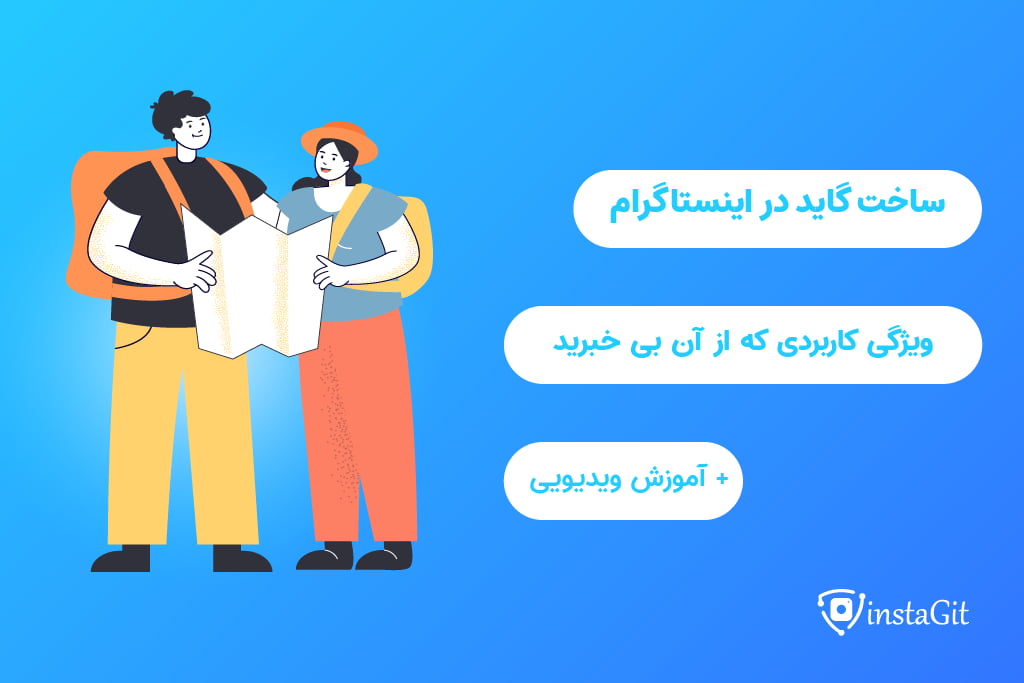
نظرات کاربران
به گفتگوی ما بپیوندید و نظر خود را با ما در میان بگذارید
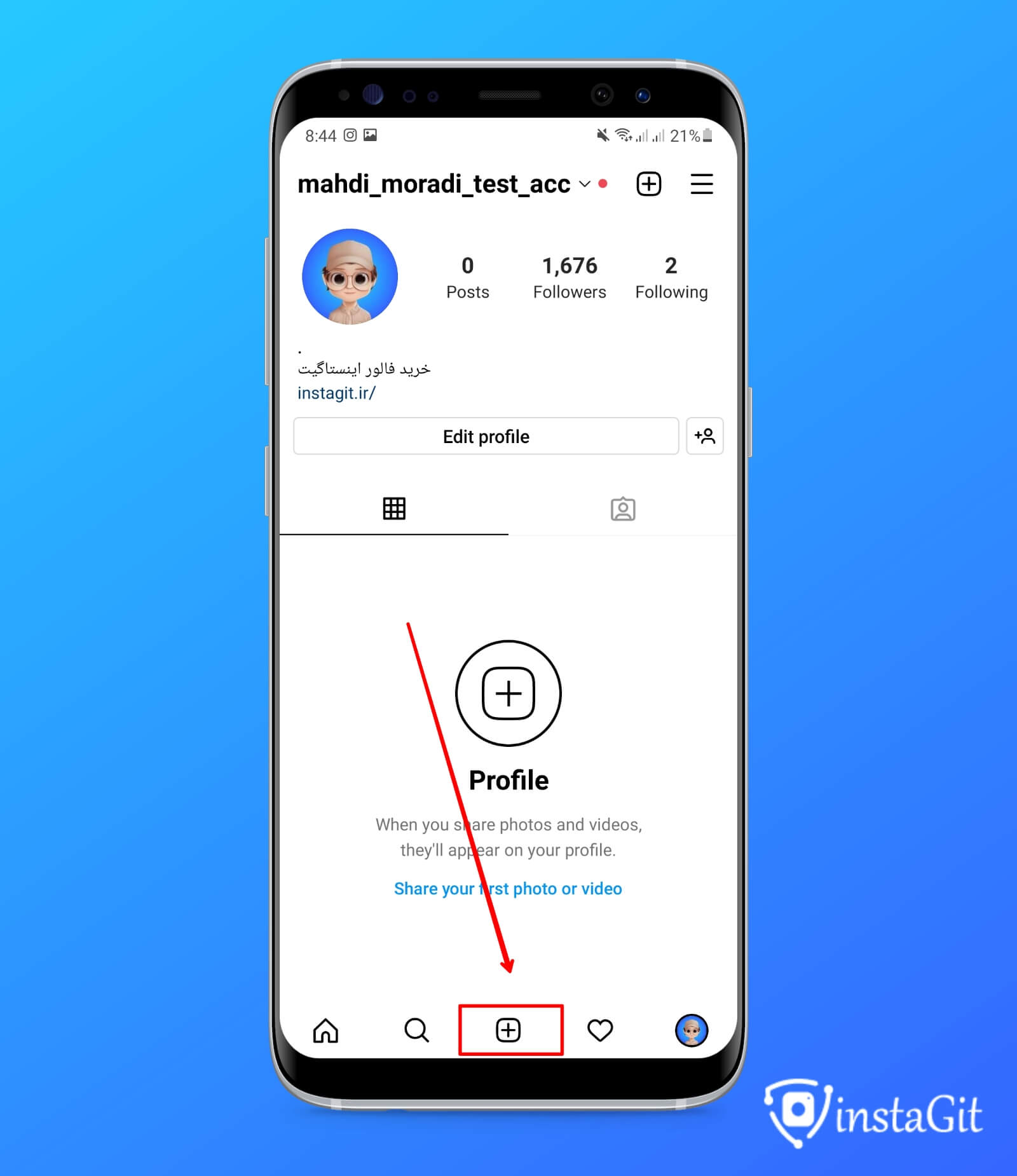
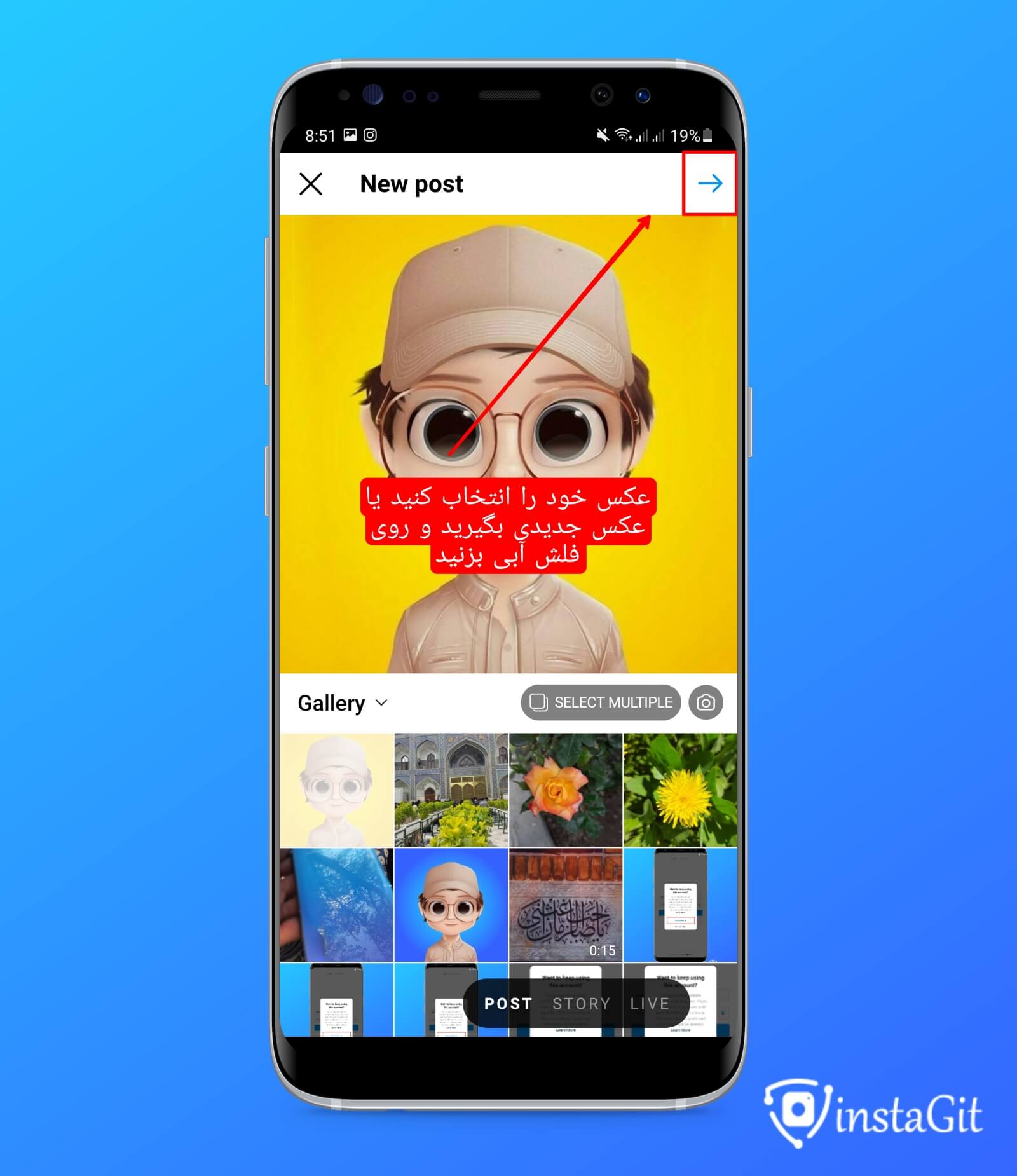
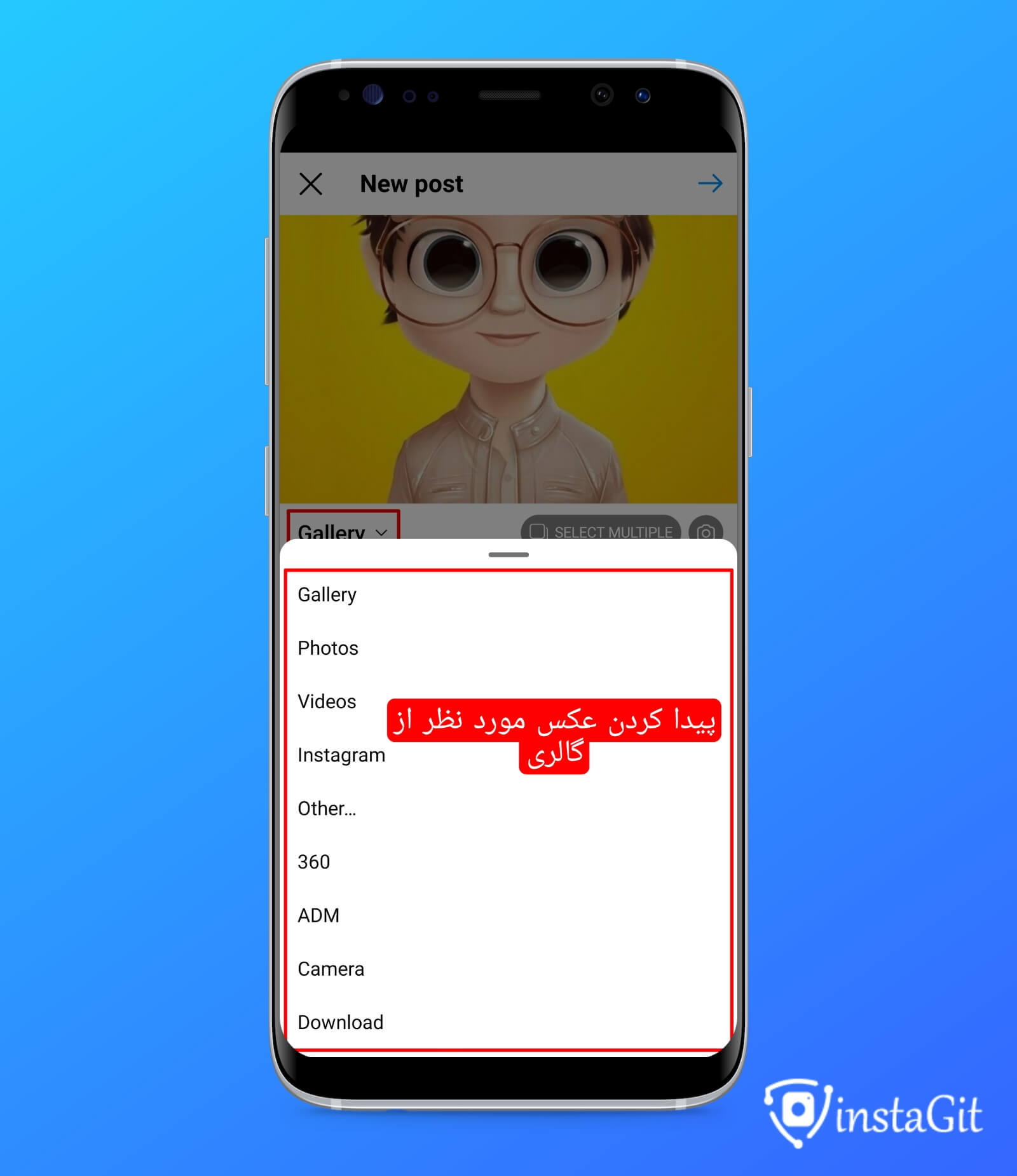
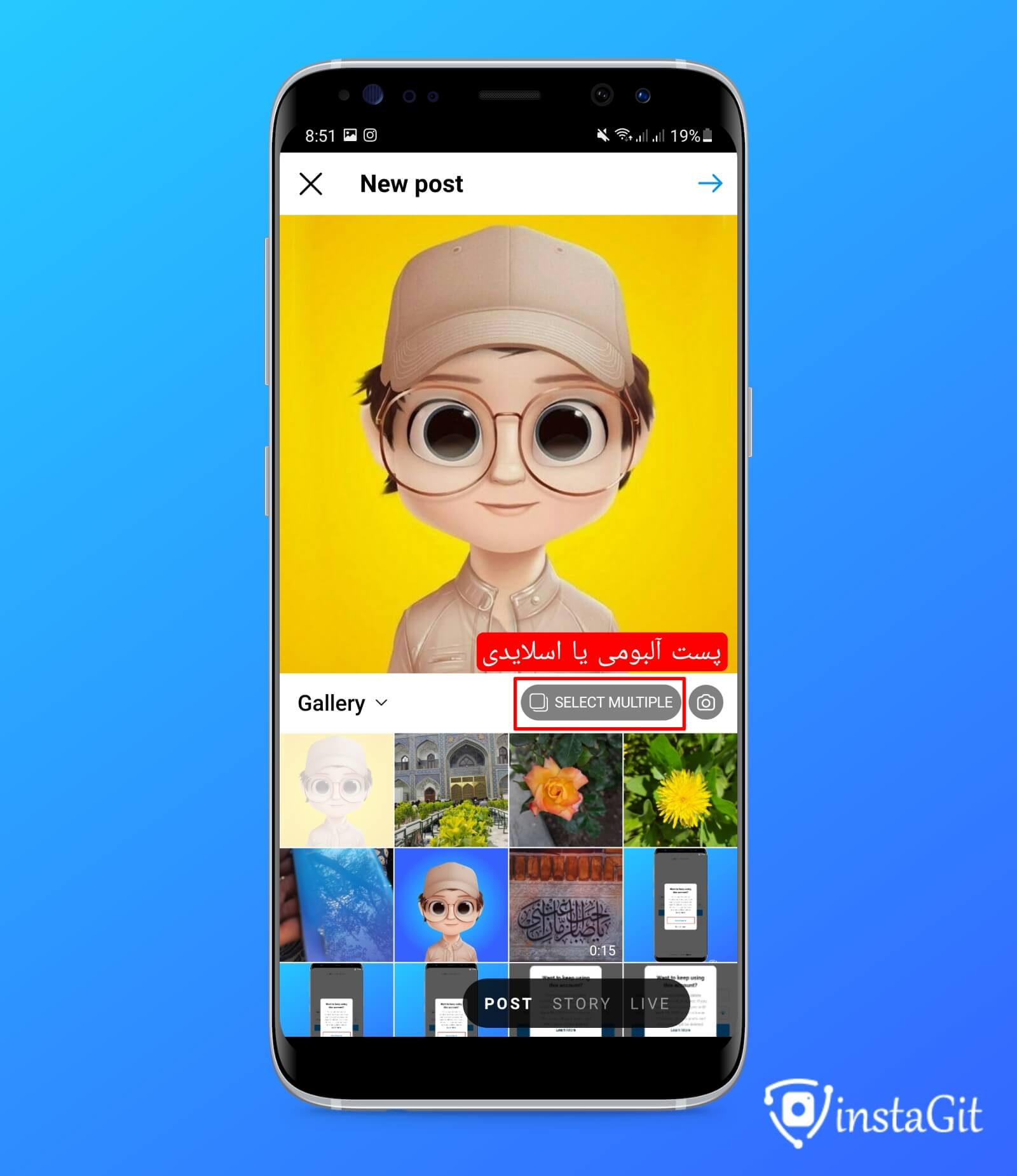
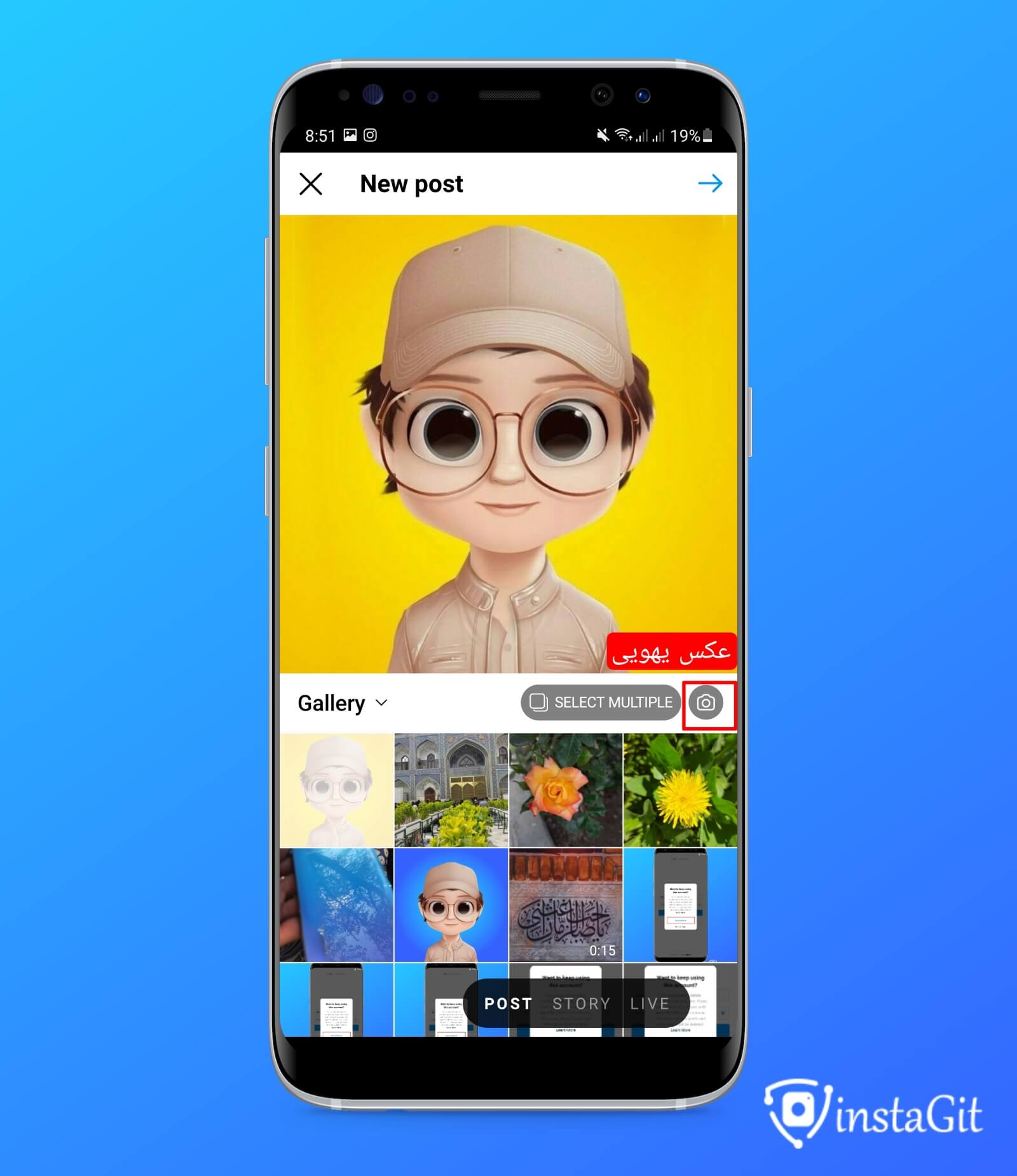
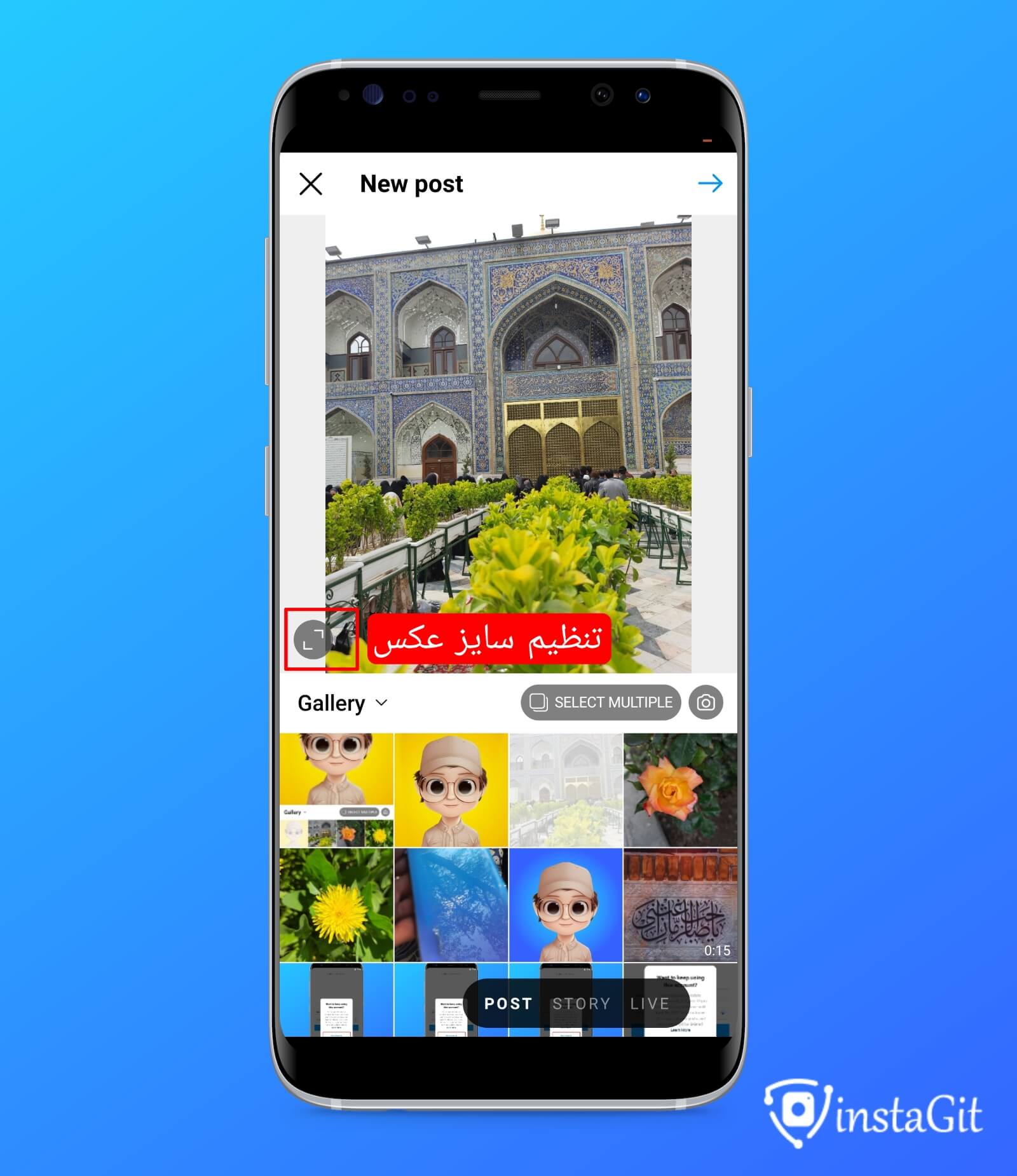
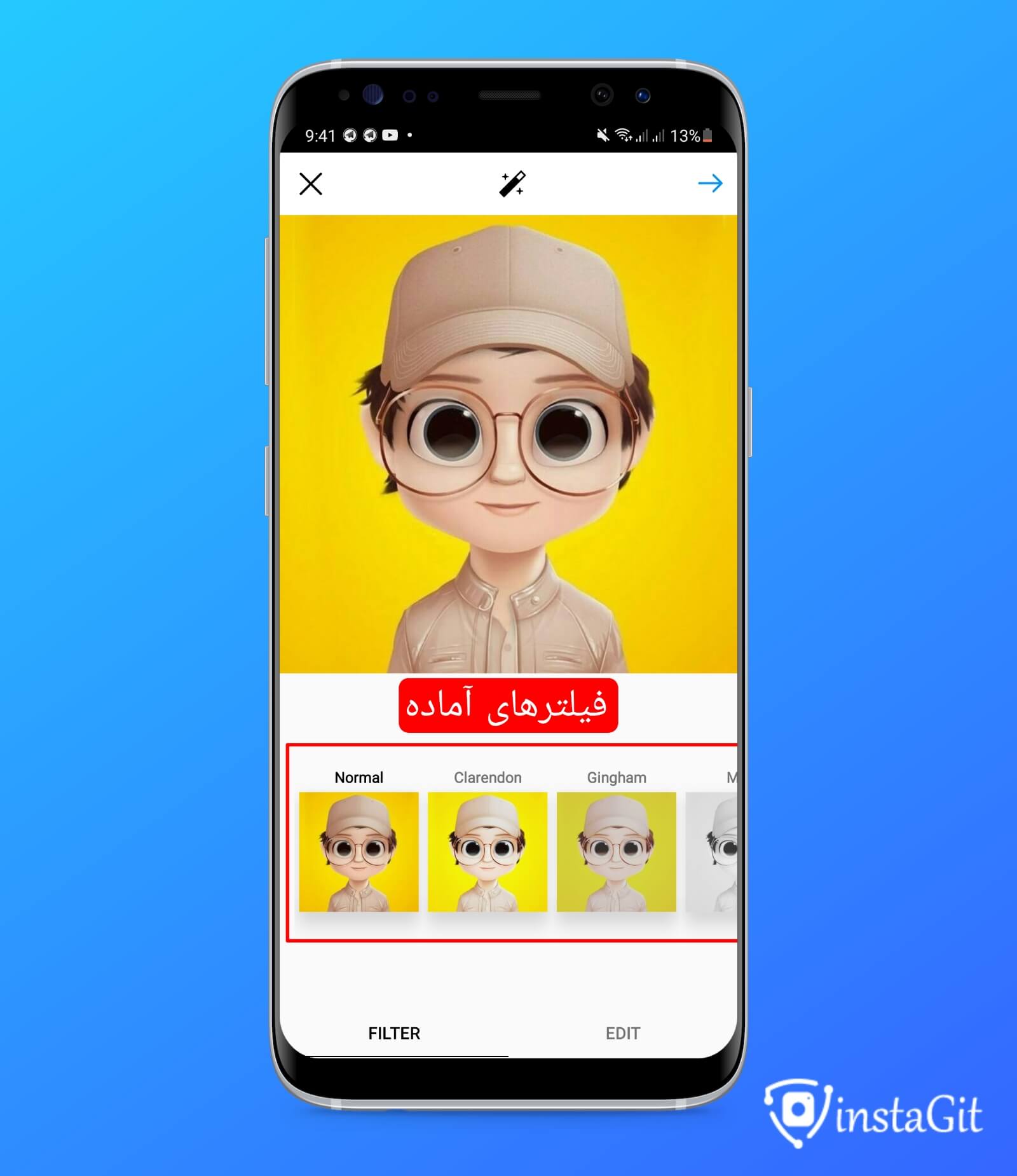
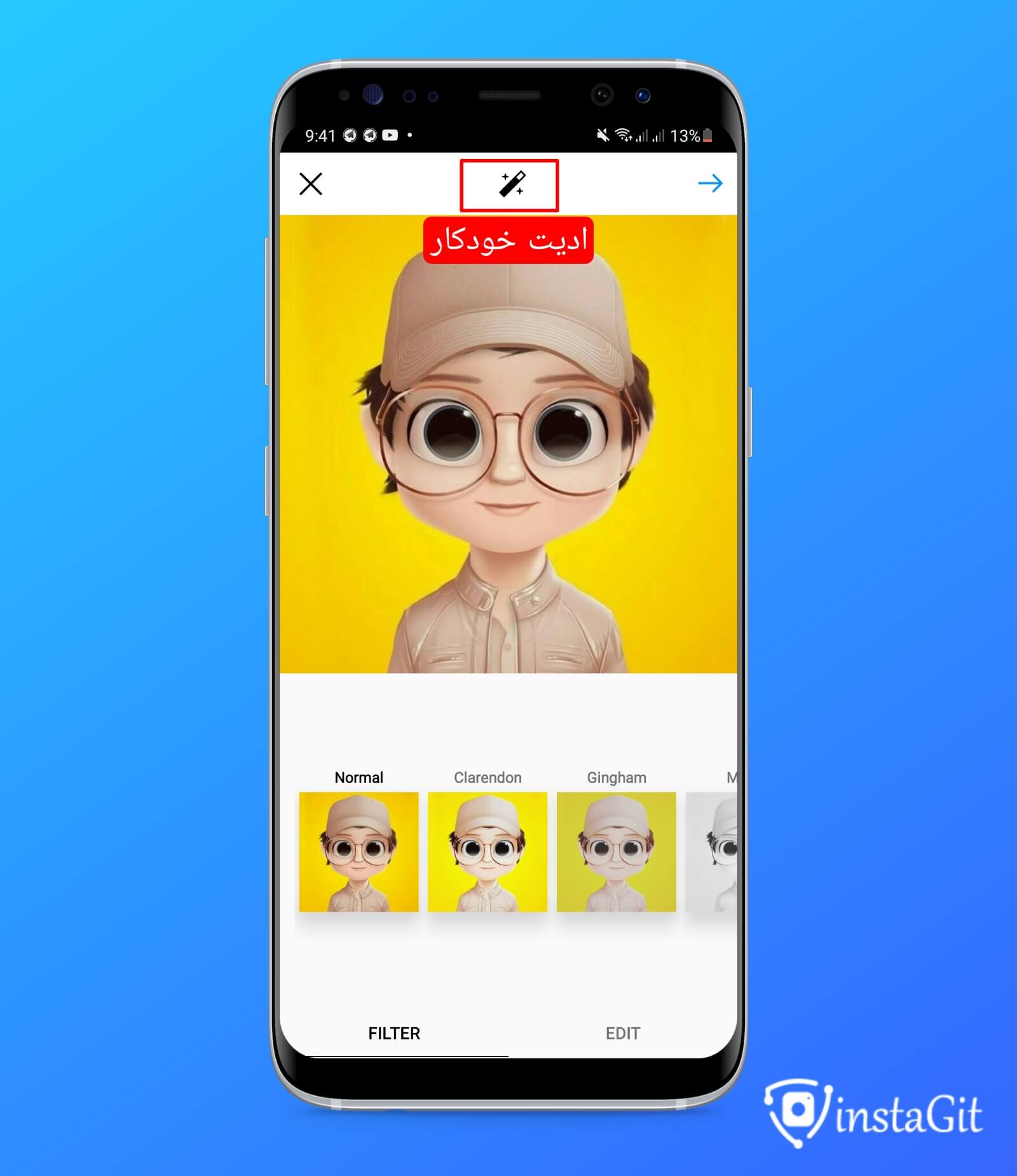

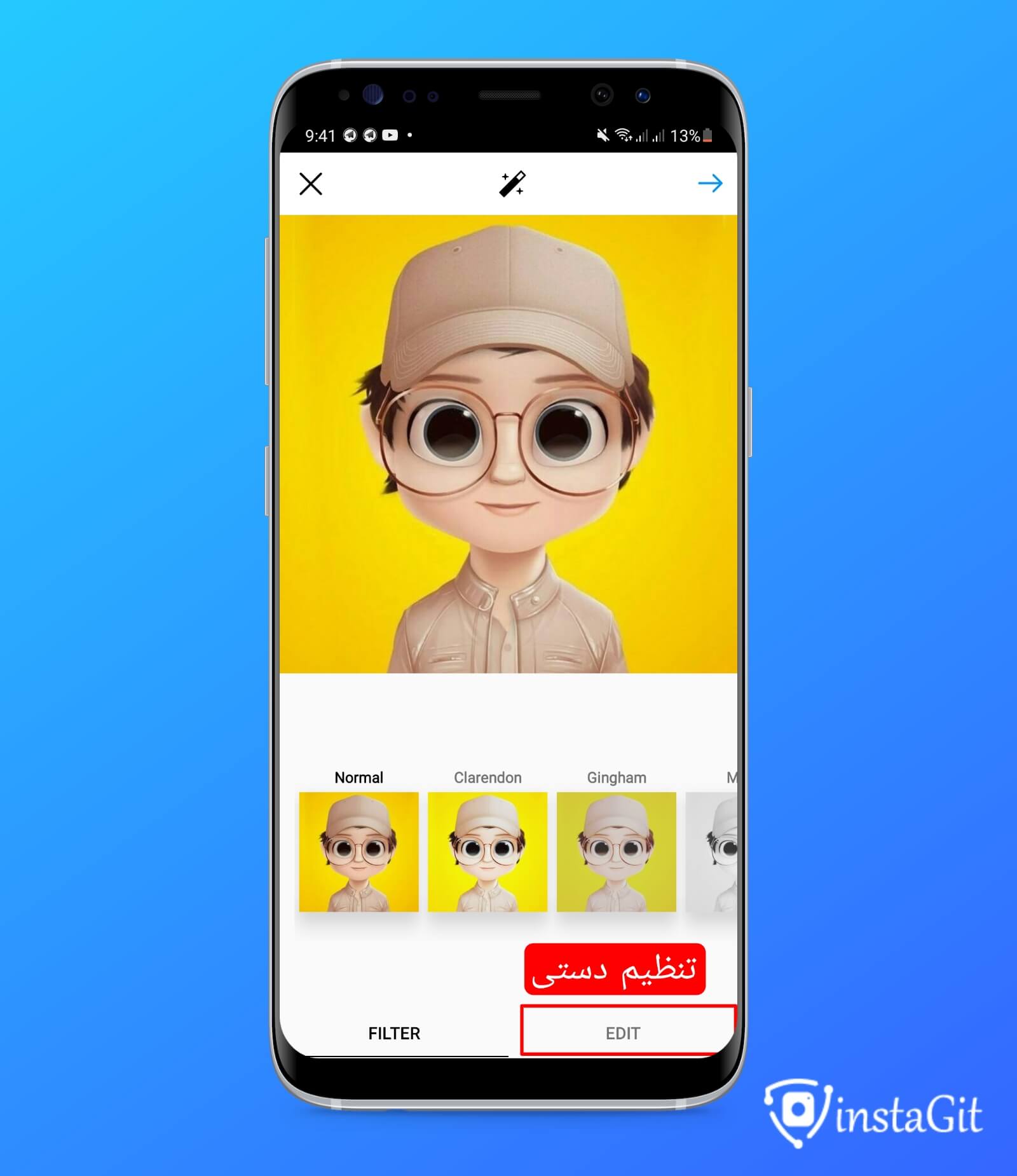
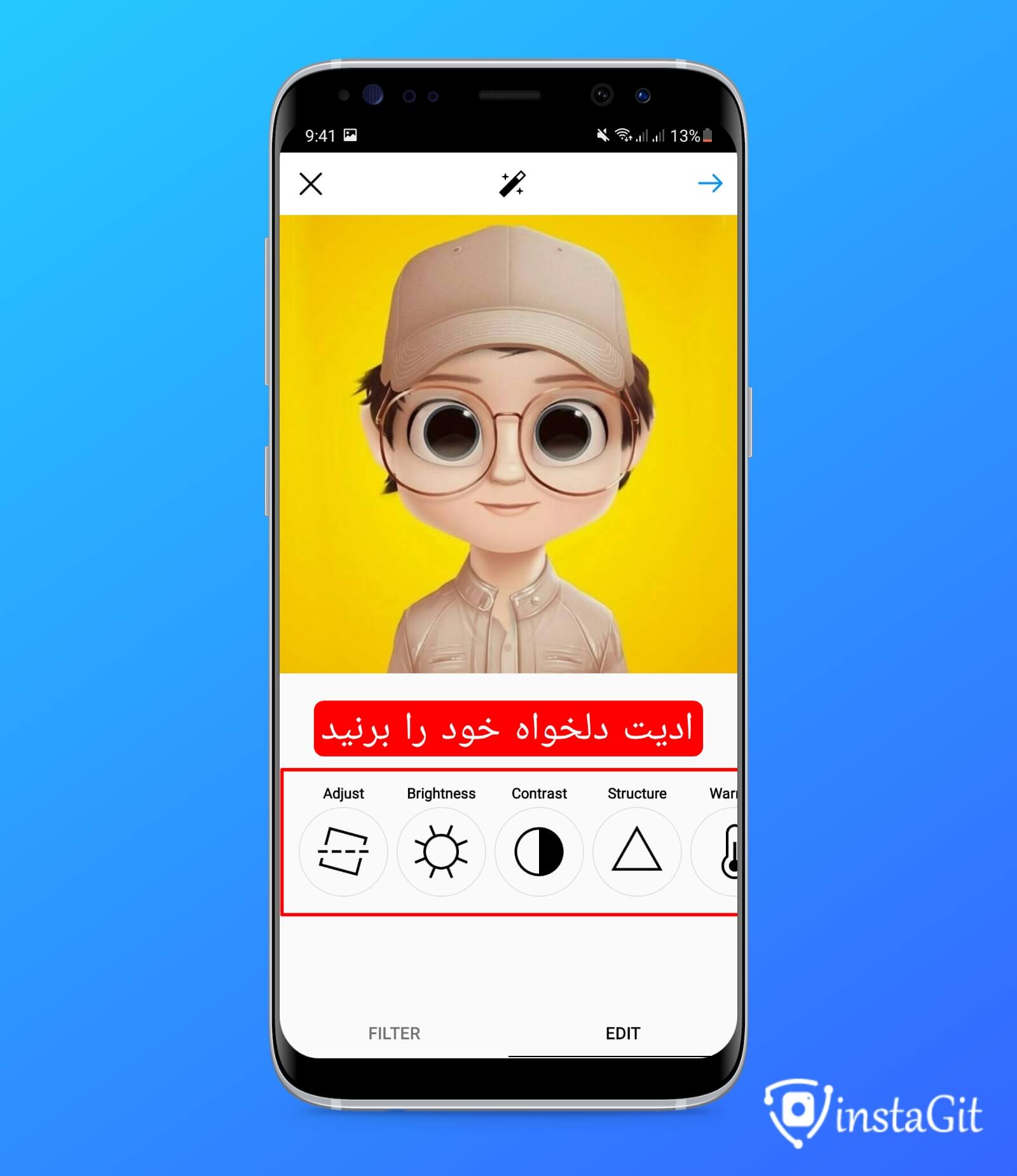
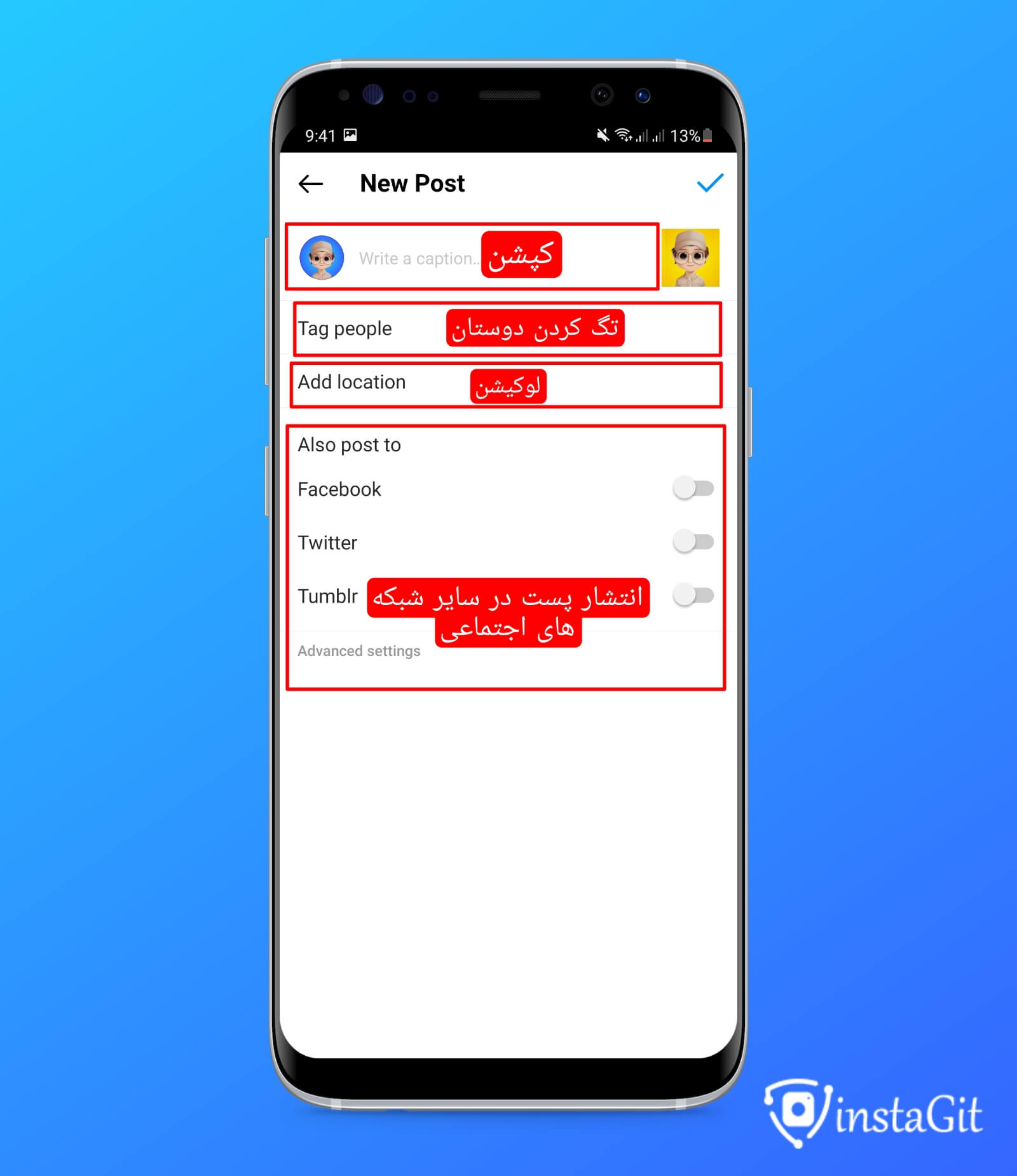
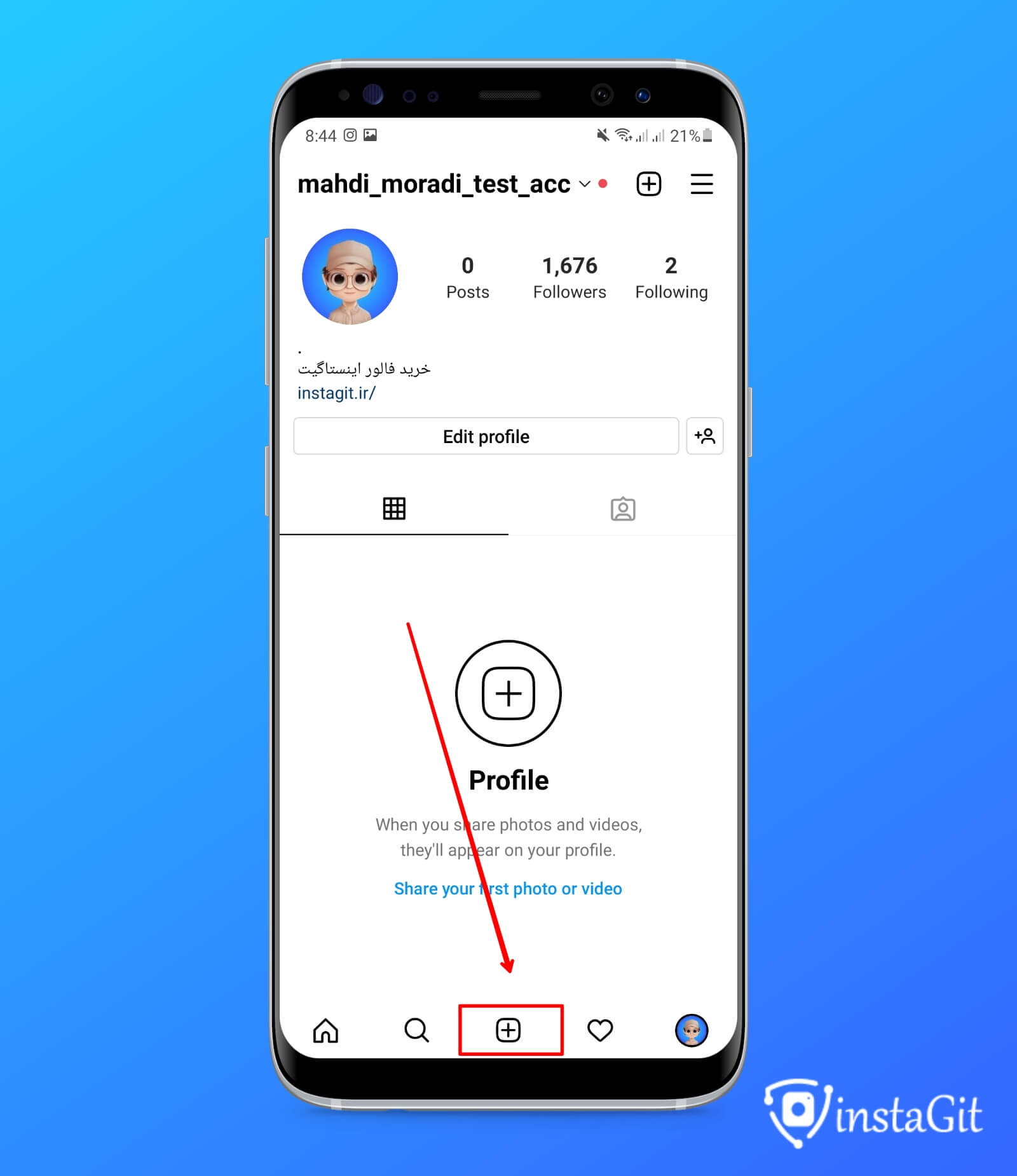
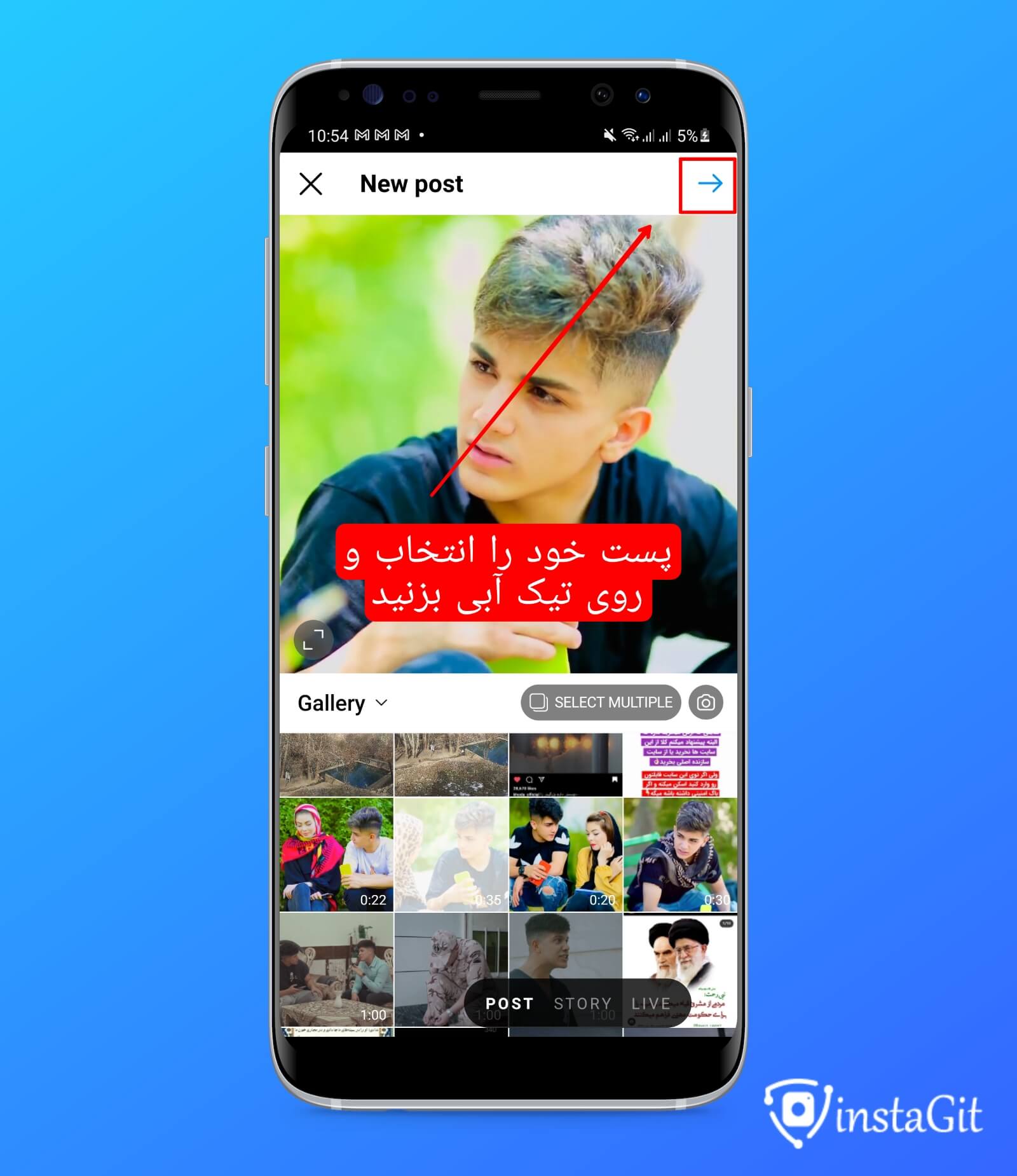
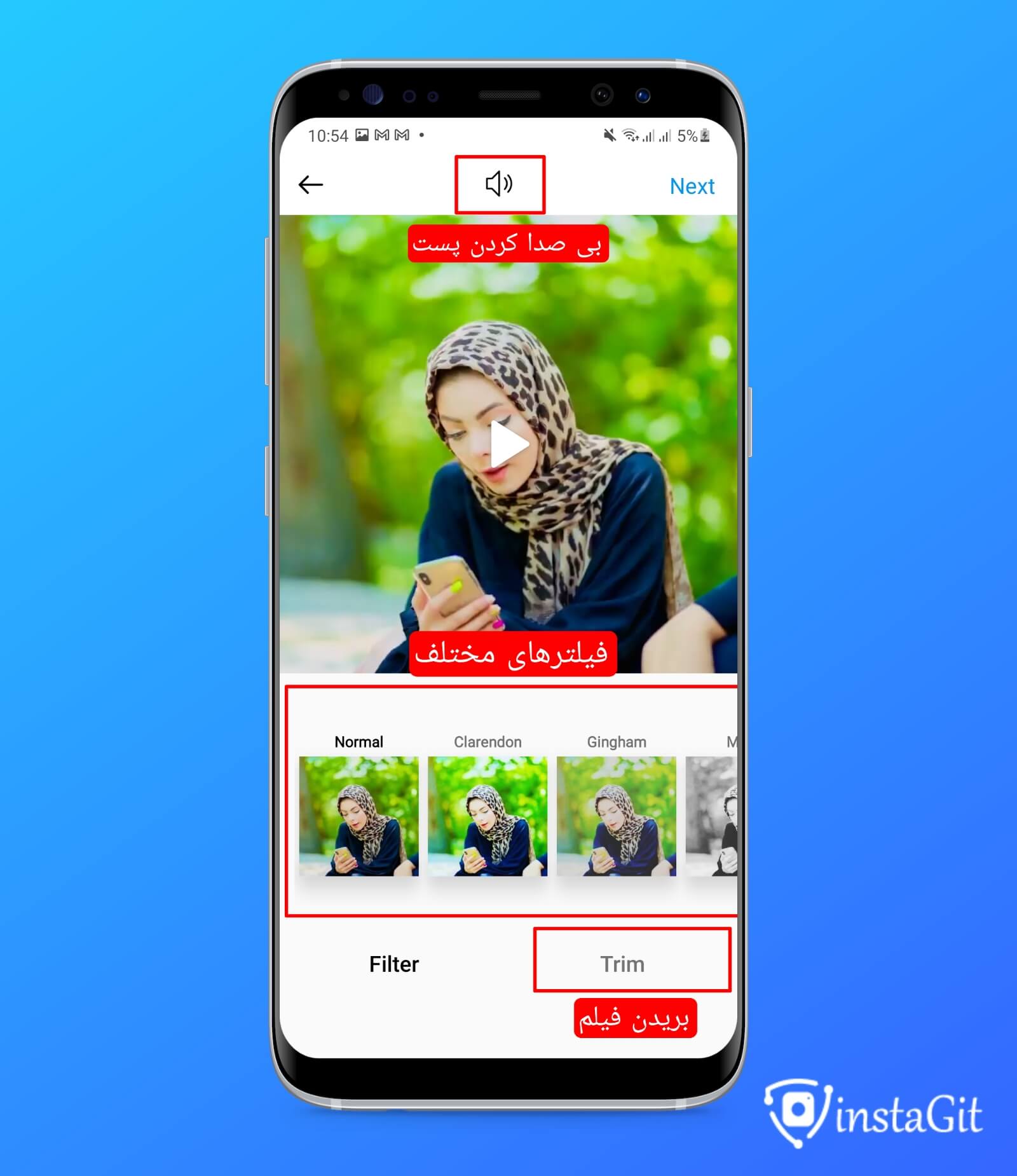
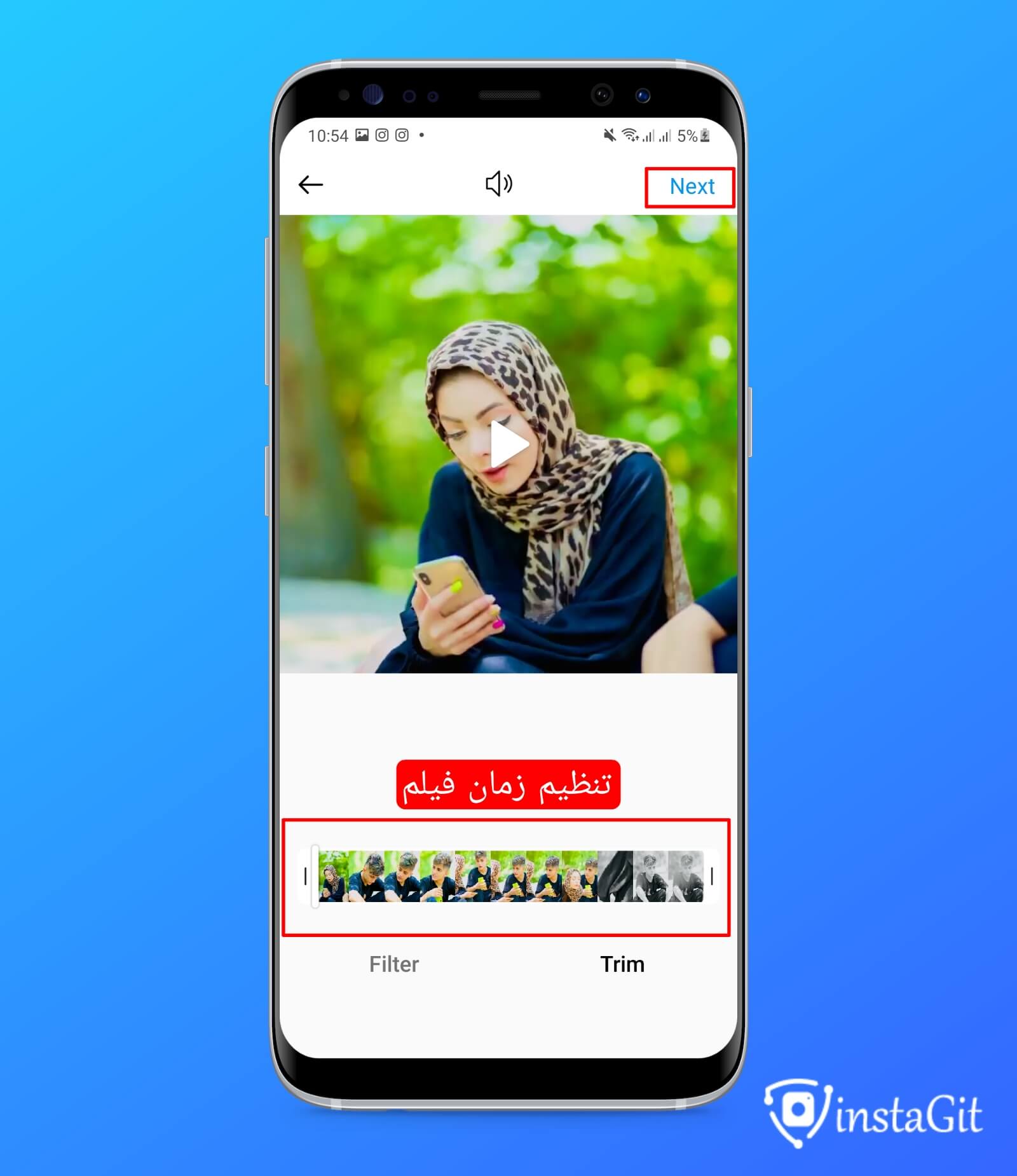
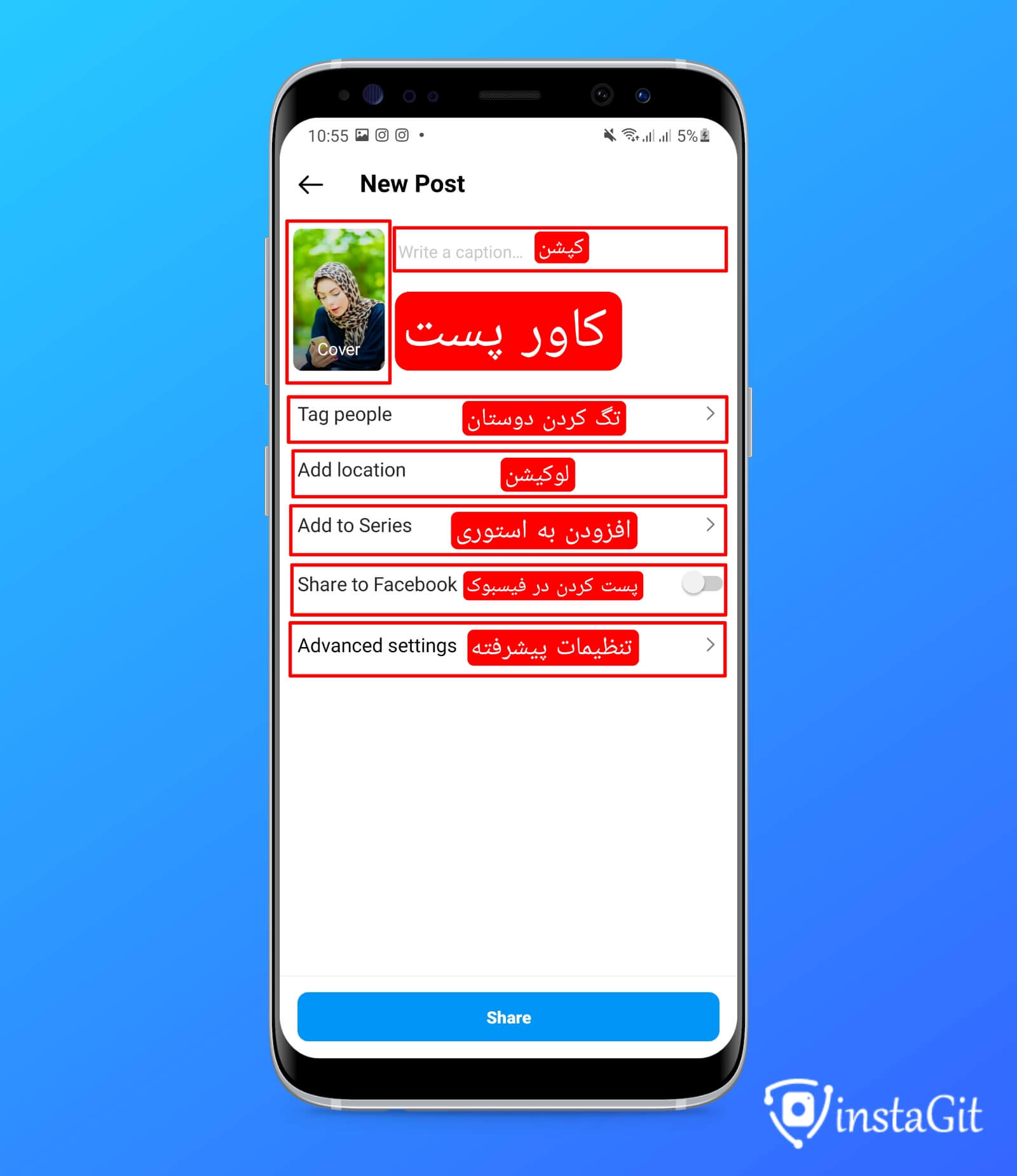
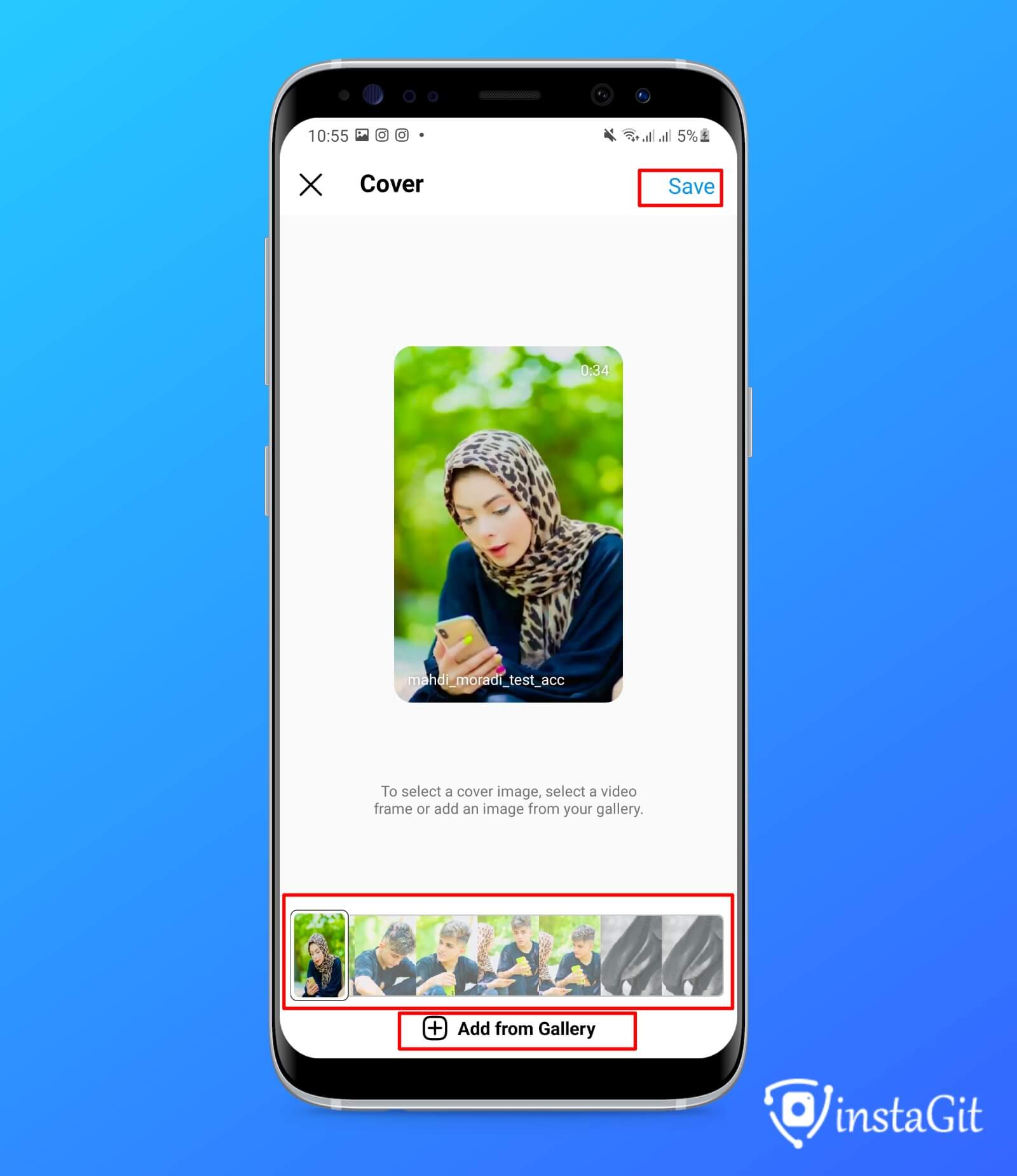
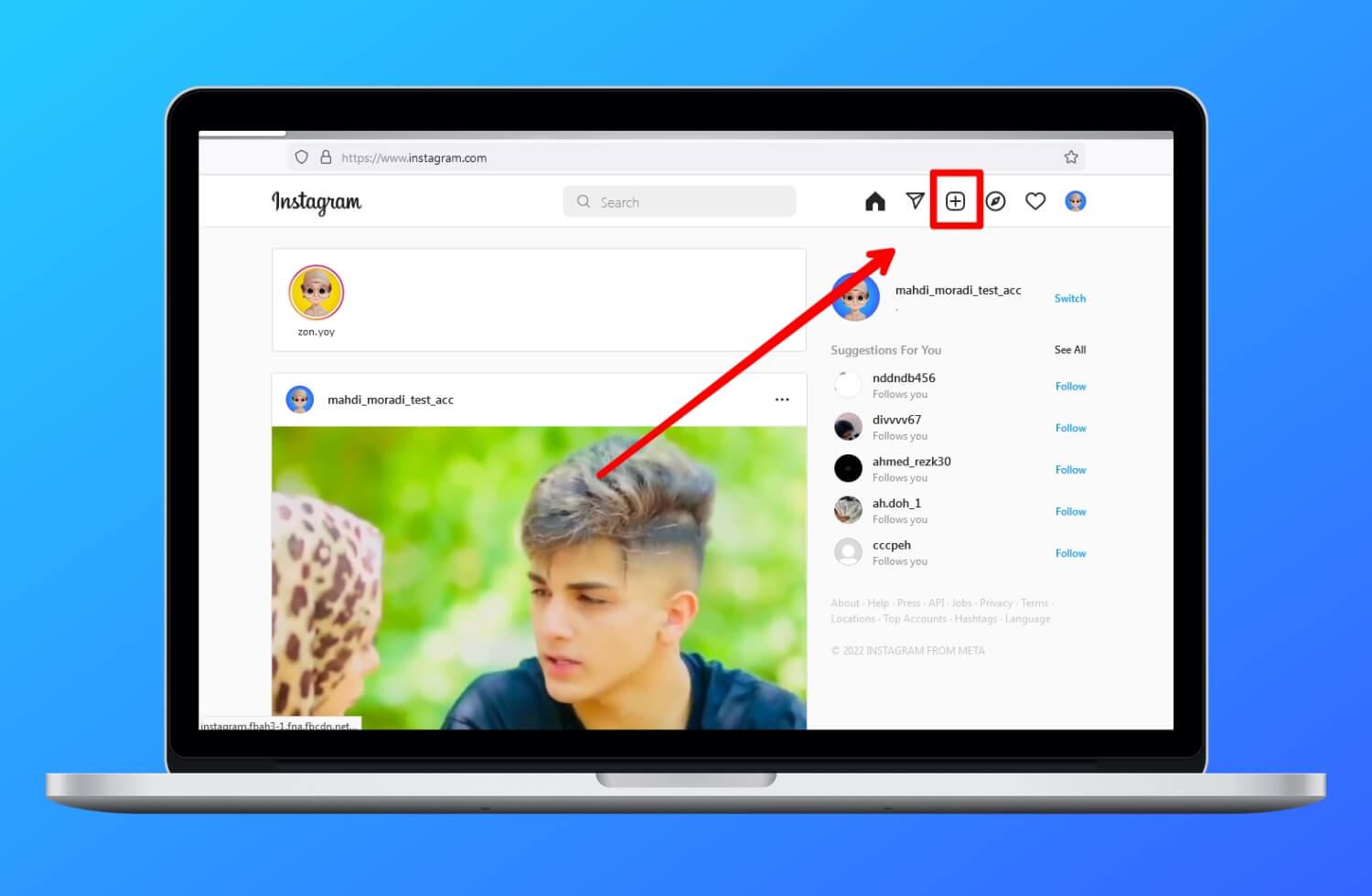
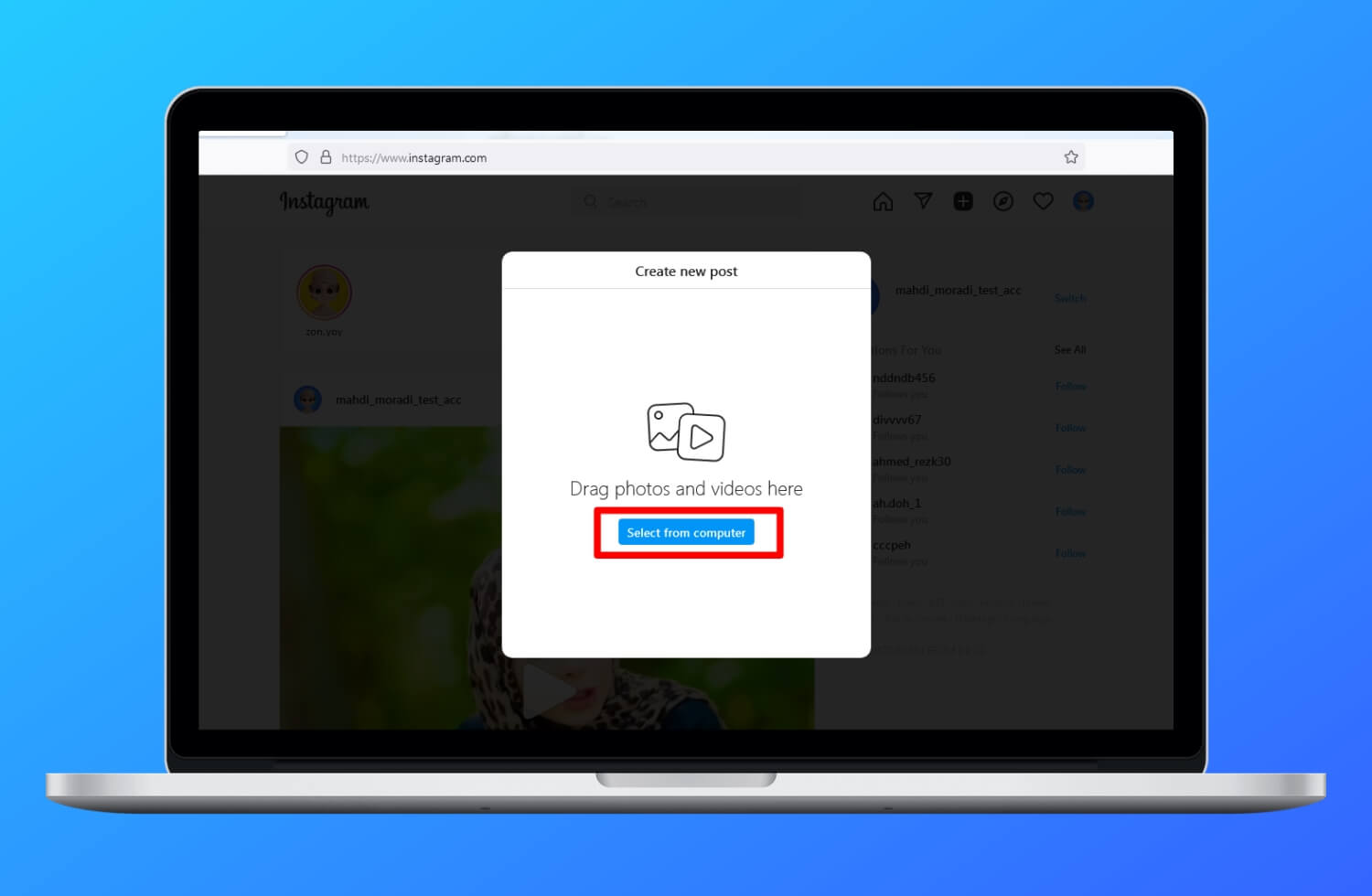
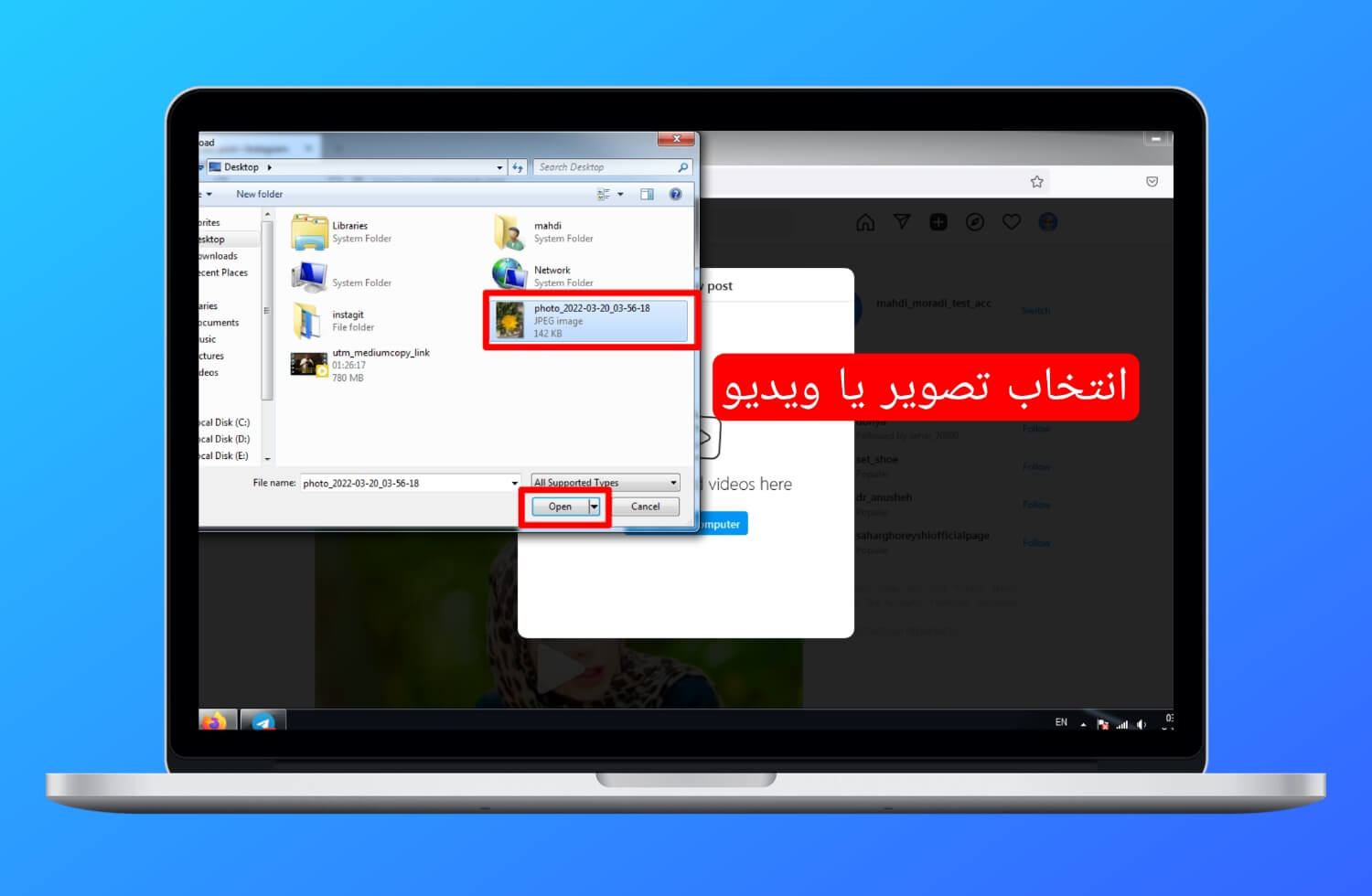
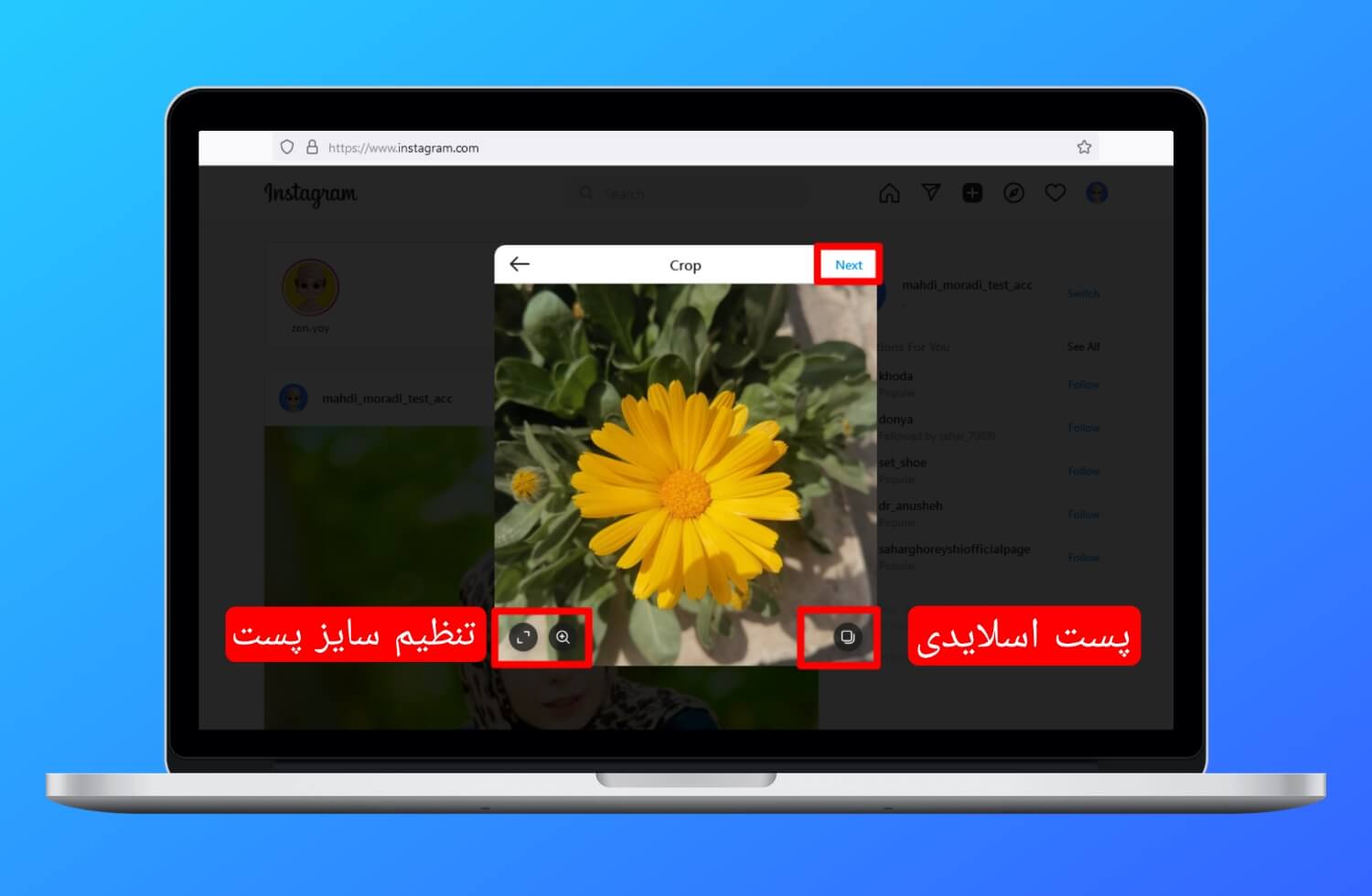

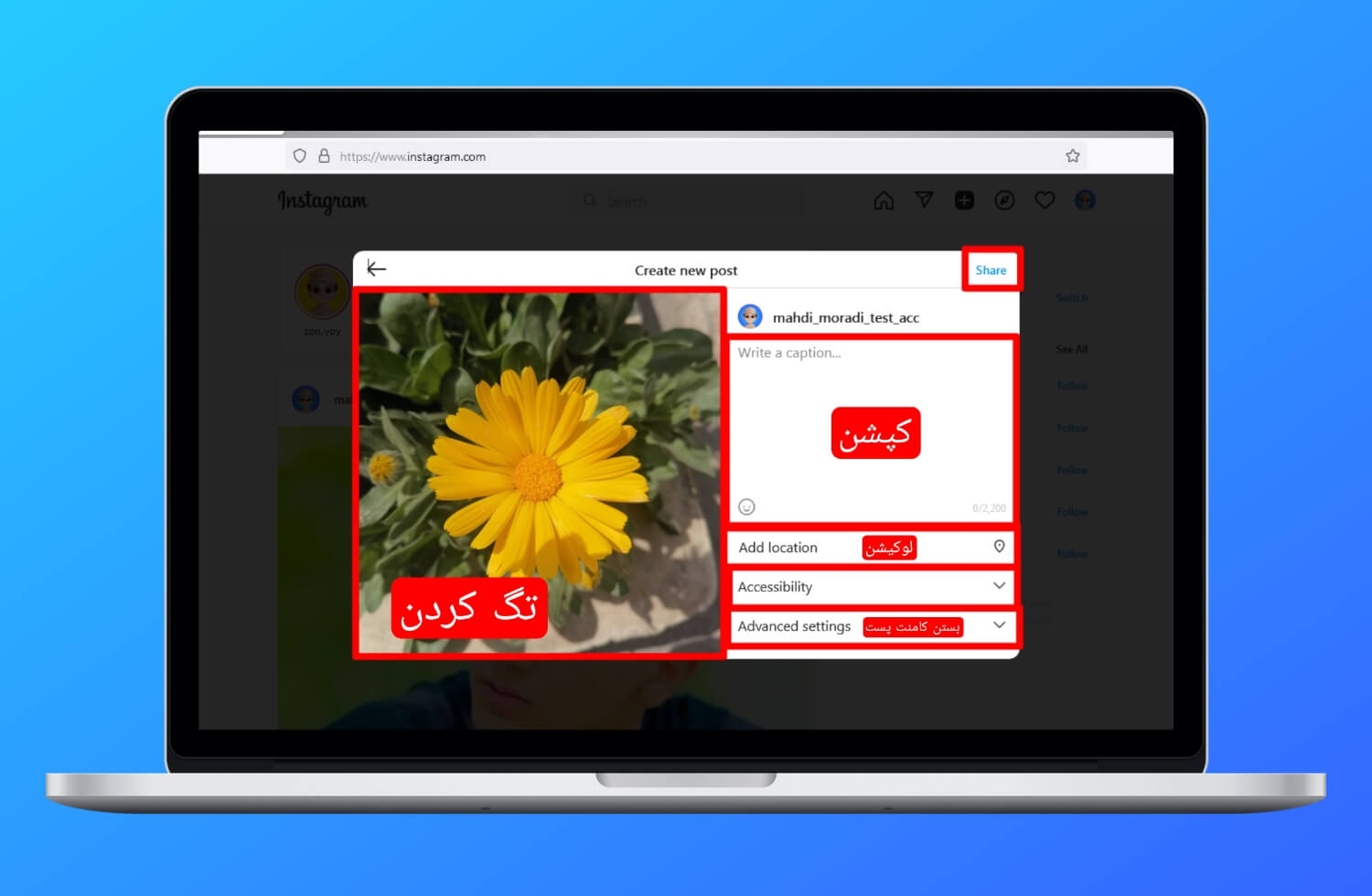
سلام ممنون از آموزش مفیدتون
من ی سؤال دارم هر چی گشتم جوابشو پیدا نکردم .چطور میتونیم پست شخص دیگه ای رو پست کنیم؟
سلام قربان شما
برای این کار ابتدا باید پست موردنظر را دانلود کنید بعد پست کنید
برای دانلود پست از ربات تلگرامی زیر میتوانید استفاده کنید @instasave_bot
سلام خیلی آموزش تون عالی و کامل بود خیلی ممنونم خیلی خوشم آمد 😊
سلام سمیه جان ممنونم از توجه تون.